 |
Инвентаризация адресных объектов органами местного самоуправления
|
|
|
|
В режиме инвентаризации обрабатываются только актуальные адресные объекты, исторические записи не рассматриваются! Выводятся только адресные объекты с заполненным кодом ОКТМО. Принадлежность дочерних адресных объектов городским округам и муниципальным районам определяется их кодом ОКТМО!
Для проведения инвентаризации адресной информации следует перейти в пункт меню ФИАС категория «ФИАС» пункт меню «Инвентаризация адресов», (Рис. 43):
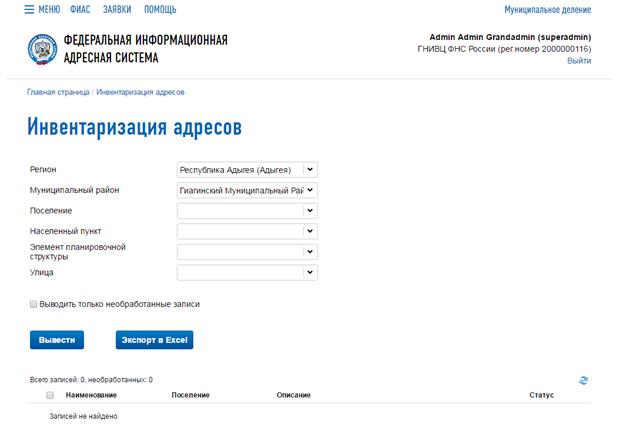
Рис. 43
В появившемся окне выбрать необходимое муниципальное образование и после нажатия на кнопку «Вывести» будет сформировано «дерево», содержащее данные по выбранному муниципальному образованию
Для того, чтобы провести инвентаризацию адресного объекта, его необходимо отметить галочкой в левой части списка, затем нажать правую кнопку мыши откроется меню (Рис. 44), далее выбрать пункт меню «Верифицировать выделенное»:

Рис. 44
Выведется форма редактирования статуса адреснного объекта (Рис. 45).

Рис. 45
По каждому адресному объекту, который содержится в данном списке необходимо проставить один из соответствующих признаков. Признаки проставляются в соответствии с данными полученными в результате инвентаризации.
При нажатии на пункт меню «Детальная информация» откроется форма с детальной информацией об адресном объекте (Рис. 46).
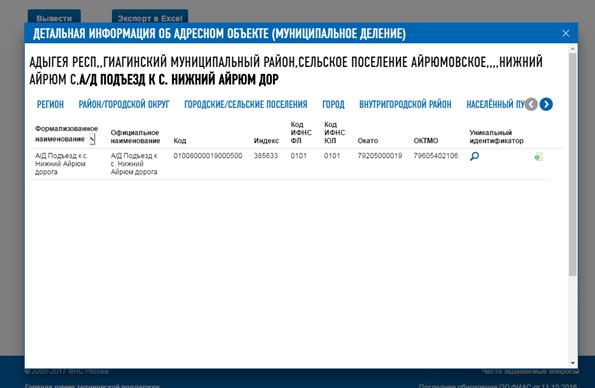
Рис. 46
Для выделения всех дочерних адресных объектов выбранного объекта необходимо нажать меню «Выделить все дочерние», после этого можно проставить статус всем выбранным адресным объектам выбрав пункт «Верифицировать выделенное».
Для просмотра статистики по проведению инвентаризации необходимо перейти в пункт меню «Статистика инвентаризации» категория меню «ФИАС» (Рис. 47).
|
|
|
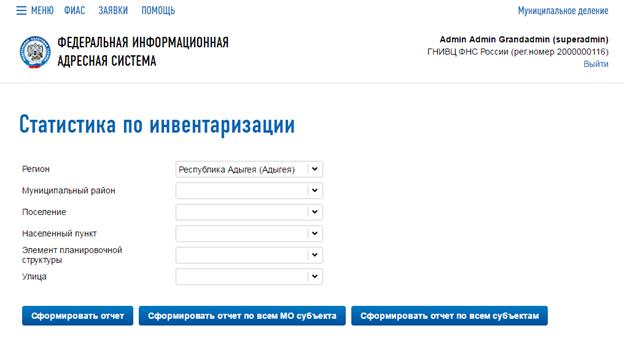
Рис. 47
Нажимаем «Сформировать отчет» - получаем статистику в формате Excel (Рис. 48).
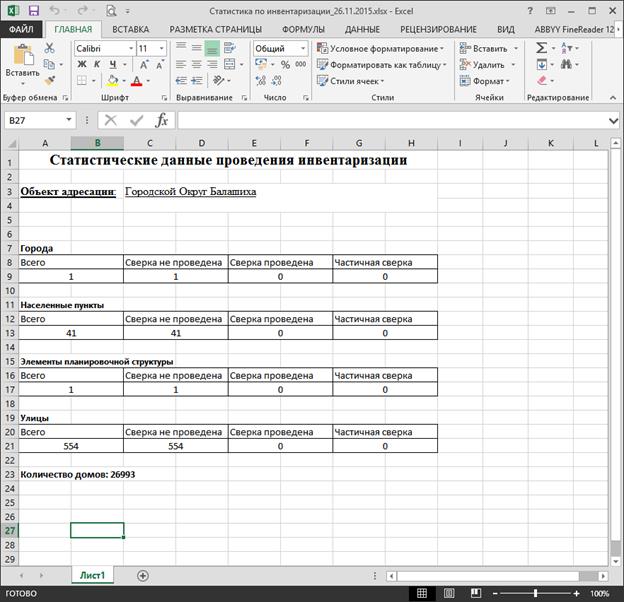
Рис. 48
Протяженные объекты
Термин протяженные объекты в системе ФИАС применяется относительно улиц, расположенных в нескольких муниципальных образованиях, имеющих соответственно несколько значений кодов ОКТМО.
При формировании заявки по протяженным объектам необходимо перейти в пункт меню «Ещё» - «Протяженные объекты» откроется форма на Рис. 49.

Рис. 49
В пункте первом «Выберите адресный объект» осуществить поиск по адресным объектам и выбрать объект улицу для редактирования. Во втором пункте «Укажите перечень ОКТМО» указать два или более значений кодов ОКТМО которые соответствуют муниципальным образованиям, в которых расположена улица (Рис. 50).

Рис. 50
По окончанию внесения изменений нажать кнопку «Завершить», далее будет сформирована заявка на изменение объекта.
Режим формирования уведомлений о несоответствии
Этот режим позволяет формировать сообщения о несоответствии адресов в административном и муниципальном делениях.
Создание уведомления
1) Рассмотрим режим создания уведомления о несоответствии:
Для входа в этот режим работы нужно меню «Уведомление о несоответствии» (Рис. 51).

Рис. 51
В этом режиме увидим следующую форму с таблицей (Рис. 52):
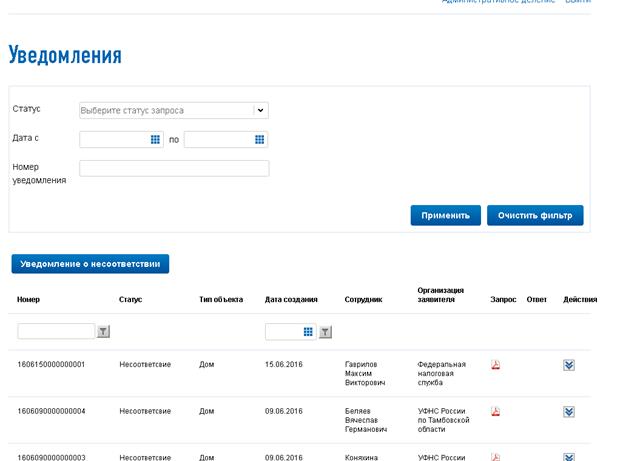
Рис. 52
Вверху имеется фильтр для эффективного поиска.
Для ФНС доступна кнопка "Уведомление о несоответствии". По её нажатию открывается форма ввода уведомления. (Сотрудники Муниципальных образований не могут создавать уведомления о несоответствии)
Можно создать новое уведомление, нажав кнопку «уведомление о несоответствии» (Рис. 53). Откроется форма для нового уведомления:
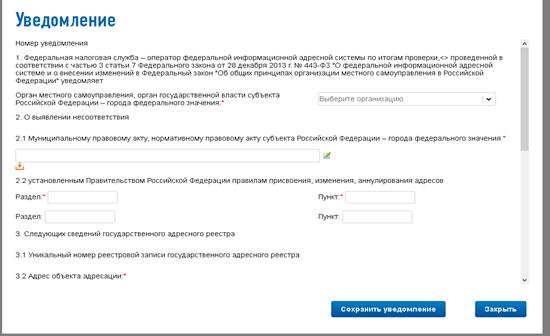
Рис. 53
В п.1 нужно выбрать орган местного самоуправления, который уведомляется о несоответствии.
|
|
|
В п. 2.1 нужно указать/приложить отсканированный НПА, на основании которого выявлено несоответствие (Рис. 54).
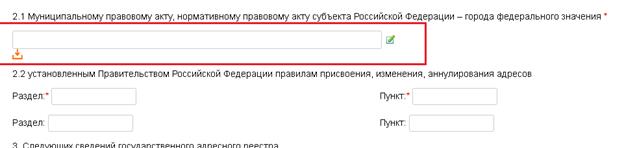

Рис. 54
А также указать пункты, по которым выявлено несоответствие.
В п 3 (подпункт 3.2) нужно выбрать адрес, по которому выбрано несоответствие (Рис. 55).

Рис. 55
Далее, уведомление можно сохранить, в случае, если вы забыли указать какие-либо сведения, система выдаст предупреждение.
При нажатии на кнопку «Сохранить и распечатать расписку в получении документов по запросу о предоставлении сведений, содержащихся в ГАР» при условии корректности всех полей, оператору будет выдан документ Word с регистрационным номером запроса.
Обработка уведомлений
Для обработки уведомления нужно внести изменения в указанный адрес в соответсвии с приложенным нормативным документом.
После этого, на странице уведомлений в правом боковом меню выбрать пункт «уведомить об исправлении» (Рис. 56).
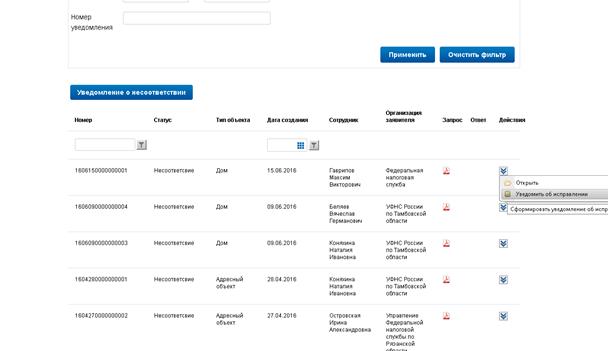
Рис. 56
Если внесенные изменения еще не вступили в силу, система выдаст предупреждение (Рис. 57):
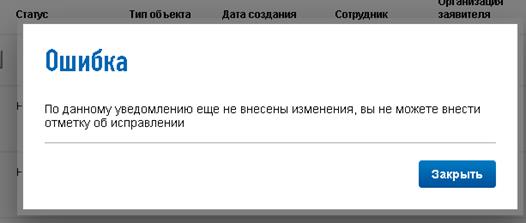
Рис. 57
Также в таблице имеется возможность распечатать уведомление и ответ(уведомление об исправлении/уведомление об отсутствии несоответствия) - Рис. 58.

Рис. 58
|
|
|


